| |
[ Dita - PSP X3 tutorial - written by @nn ] - 2011

::: Update: 10 October, 2011 14:08
:::
INFO
Esta lección fue escrita por Ann el 17
de Septiembre del 2011en la versión Neerlandesa del PSP
X3.
---------------------- [ Copyrightę2011 - website: tdstudio - libro de visitas - F.A.Q. - Contact ]
----------------------
||| JOIN ME ON FACEBOOK |||
Cualquier parecido con otro tutorial es pura coincidencial.
Jille
traduce al Inglés. :: Bhyma Web traduce al Español.
Marion
traduce al Alemán. :: Lorna traduce al Francés.
El Script es de Kelly, puedes ver su sitio aquí: http://www.kellyke.be/
Muchas gracias a los ayudantes, detrás de la escena.
TD-studio
utiliza regularmente los tubes de Kitty y Annelies, con su permiso.
Su grupo de tubes se puede encontrar aquí: http://tech.groups.yahoo.com/group/A-and-K-Tubes-Unlimited/
:::
Dificultad: Nivel 2 - Total de puntos: 72 :::
ATENCIÓN:

La versión PSP X4 puede dar problemas,
principalmente problemas con los filtros, Imagen/espejon-voltear etc...
Es preferible trabajar con el PSP X3 o versiones anteriores del programa.
De lo contrario el efecto puede variar, y crear una alternativa diferente puede no ser facil, esto es evidente.... :-)
Esperemos que corel encuentre una solución y/o los filtros sean compatibles con la nueva versión.
(fecha:
17/09/11)
- Materiales:
- 1 tube: Alies 623-woman big
hair-150911_small.pspimage
Gracias Annelies por este precioso
tube. Sus maravillosos tubes se pueden encontrar aquí:
Grupo de origen del tube :http://tech.groups.yahoo.com/group/A-and-K-Tubes-Unlimited/
--
abrir con el programa PSP
- 1 pequeña imagen: @nn_160910_painting_Dita_tdstudio.jpg
(171x171 px)
-- abrir con el programa PSP
- 5 pinceles:
"@nn_170911_brushes_Dita_005_tdstudio.PspBrush"
"@nn_170911_brushes_Dita_004_tdstudio.PspBrush"
"@nn_170911_brushes_Dita_003_tdstudio.PspBrush"
"@nn_170911_brushes_Dita_002_tdstudio.PspBrush"
"@nn_170911_brushes_Dita_001_tdstudio.PspBrush"
--
C:\Users\nombre\mis dcumentos\Mis Archivos PSP\Pinceles
Si usted desea un texto diferente , aquí está la fuente es la que he usado.
- 3 máscaras: "@nn_160911_Dita_mask_3_tdstudio.jpg"
"@nn_160911_Dita_mask_1_tdstudio.jpg"
"@nn_160911_Dita_mask_2_tdstudio.jpg"
-- abrir con el programa PSP y minimizar
- Preset para el EC 5: Impact - Persp. shadow:
@nn_170911_Dita_A_EC5_PS_1.f1s
-- guardar el preset en la carpeta o hacer doble click en él:
C:\Alien Skin\Eye Candy 5
Impact\Settings\Shadow
- Preset para el EC 5: Impact - Gradient Glow:
@nn_170911_Dita_GG_EC5_1.f1s
-- guardar el preset en la carpeta o hacer doble click en él:
C:\Alien Skin\Eye Candy 5
Impact\Settings\Glow
- Preset para Flaming Pear - Flood:
@nn_170911_preset_flood_Dita_tdstudio.q8r
-- colocar en una carpeta cualquiera
- Script para el OE/windows mail se puede descargar, gracias Kelly por el estupendo script.
Su página web se puede encontrar aquí:
http://www.kellyke.be/ (no tengo el script)
BAJAR MATERIALES
- 8 Filtros:
- Unlimited 2.0 - aquí (no funciona en X4, hasta la fecha)
- EC 5: Impact - aquí
- AP [Utililty] - aquí (4 shared)
- Nik Software - Color Efex Pro 3.0 Complete - aquí (4 shared)
- Graphics plus - aquí
- Transparency - aquí
- Flaming Pear - Flood -aquí (4 shared)
- AAA Frames - aquí
Instalar los filtros.
|
| |
- Archivo - nueva imagen y elige el gradiente:

- Ajustar - Desenfocar - Desenfoque radial:

- Efectos - Complementos - AP [Utililty] - Reflections y elige
MIRROR 4:
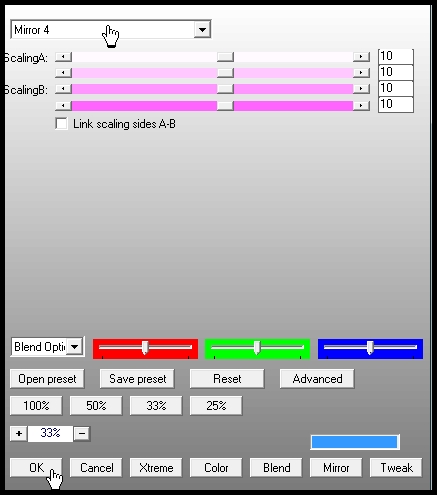
Esto es lo que tienes:
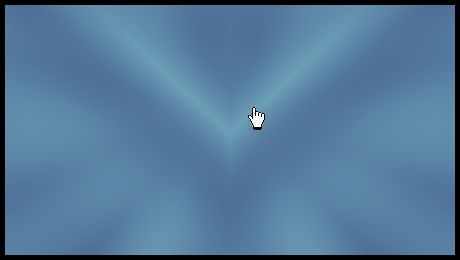
- Capas - duplicar
- Capas - nueva capa de trama - a partir de una imagen y elige la máscara:

- Capas - fusionar - fusionar el grupo
- Efectos - Efectos 3D - sombra con la siguiente configuración:
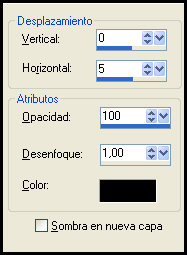
- Efectos - Complementos Nik Software - Color Efex Pro 3.0 Complete,
y elige Bi-colors filters,
color Set: Violeta/rosa nr. 3
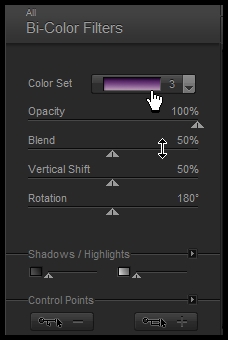
- Mayus + G, para activar la herramienta: Corrección Gamma:
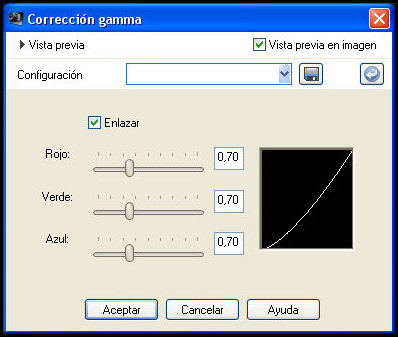
- Capas - fusionar - Fusionar todo
- Capas - Duplicar
- Efectos - Complementos - Unlimited 2.0 - Special Effects 1 -
Rasterlines (Black/white):
(el efecto será diferente con otros colores; el filtro es sensible a los cambios de color)
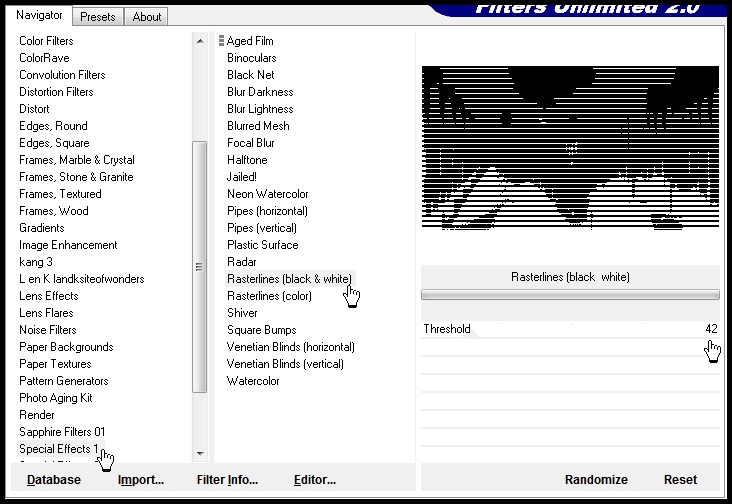
- Efectos - Complementoss - Transparency - Eliminate Black
- Activar la Paleta de capas y bajar la opacidad hasta el 30%,
Modo de mezcla: Luz débil
- Capas - fusionar - Fusionar todo
- Efectos - Complementos - Graphics Plus:
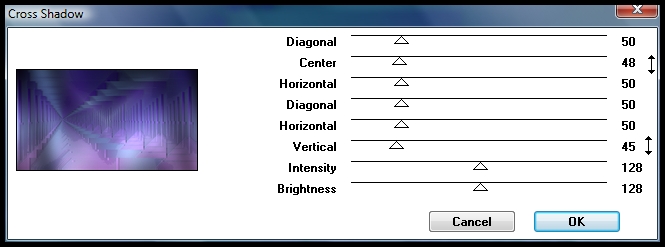
- Efectos - Complementos - Flaming Pear - flood y elige mi preset en la carpeta:
@nn_170911_preset_flood_Dita_tdstudio.q8r
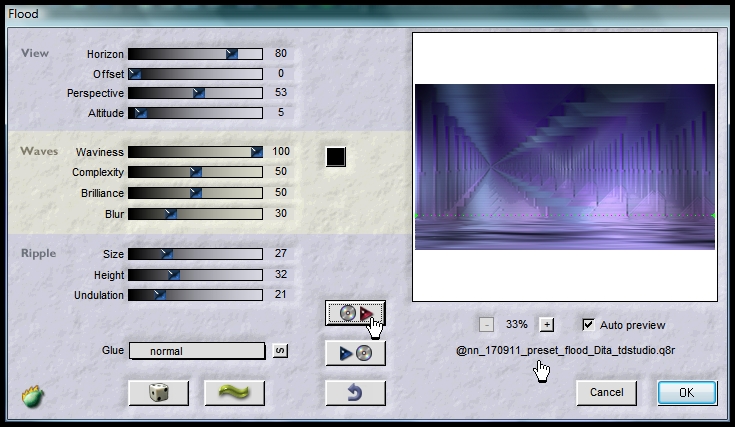
- Cambiar el color del primer plano a BLANCO
- Capas - nueva capa de trama
- Activar la herramienta selección rectángulo - selección personalizada y con los siguientes valores:
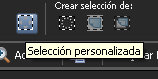
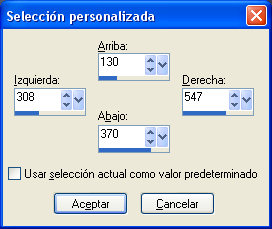
- Rellenar la selección con el color BLANCO
- Selecciones - Anular la selección
- Efectos - Efectos de Reflexión - retroacción:
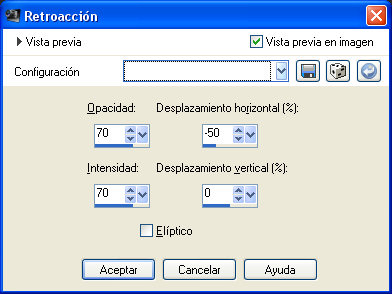
- Efectos - Efectos de bordes - Realzar
Esto eslo que debes de tener:
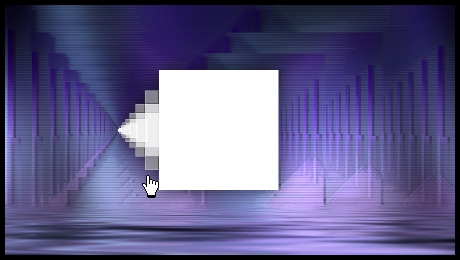
- Efectos - Complementos - EC5: Impact - Perspective Shadow y elige mi preset @nn_170911_Dita_A_EC5_PS_1 en la tabla SETTINGS -
User Settings
- Activar el Archivo:
@nn_160910_painting_Dita_tdstudio.jpg
Edición - copiar
Edición
- pegar como nueva capa en el trabajo
- Efectos - Efectos de la imagen - Desplazamiento:
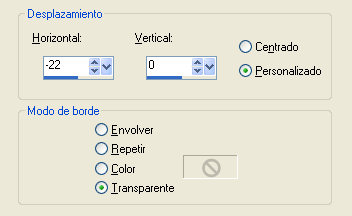
- Efectos - Complementos - EC5: Impact - Perspective Shadow y elige mi preset @nn_170911_Dita_A_EC5_PS_1 in het tabblad SETTINGS -
User Settings
- Capas - nueva capa de trama
- Rellenar con el color BLANCO
- Capas - nueva capa de máscara - a partir de una imagen:

- Capas - fusionar - fusionar el grupo
- Ajustar - Desenfocar - Desenfoque Gausiano: radio: 15
- Activar la paleta de capas, Modo de mezcla: SUPERPOSICIÓN
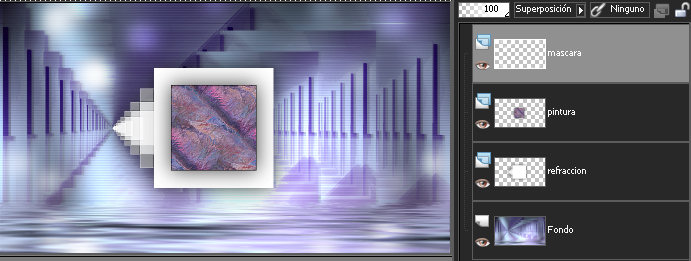
- Capas - Duplicar
- Capas - nueva capa de trama
- Rellenar con el color BLANCO
- Capas - nueva capa de máscara - a partir de una imagen y elige mi máscara:

- Capas - fusionar - fusionar el grupo
- Efectos - Efectos 3D - sombra con la siguiente configuración:
color: BLANCO
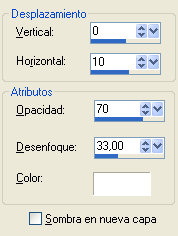
- Activar la paleta de capas y bajar la opacidad hasta el 75%
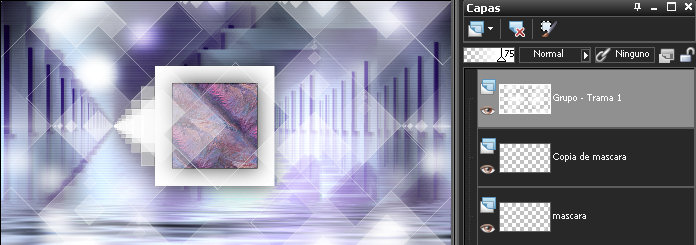
- Ventana - Duplicar (esto es para el fondo), puedes minimizar esto de momento, seguiremos trabajando con el original
- Activar la herramienta selección - selección personalizada, mantener los mismos valores
- Suprimir en el teclado.
- Efectos - Complementos - EC5: Impact - Perspective Shadow y elige mi preset @nn_170911_Dita_A_EC5_PS_1 en la tabla SETTINGS -
User Settings
- Selecciones - Anular la selección
- Capas - nueva capa de trama
- Activar la herramienta PINCEL, busca mi pincel :
@nn_170911_brushes_Dita_001_tdstudio

Coloque el pincel así en el extremo izquierdo:

- Bajar la opacidad hasta el 80% en la Paleta de capas
- Capas - nueva capa de trama
- Activar la herramienta PINCEL, buca mi pincel:
@nn_170911_brushes_Dita_002_tdstudio

Estampa el pincel aquí:

- Efectos - Efectos 3D - sombra:
color: NEGRO
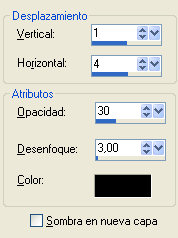
- Capas - nueva capa de trama
- Activar la herramienta PINCEL, elige mi pincel :
@nn_170911_brushes_Dita_003_tdstudio

Coloque el pincel aquí:

- Efectos - Efectos 3D - sombra:
color: NEGRO
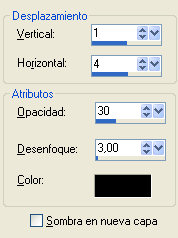 ------ »» Aquellos que vayan a utilizar el estupendo
script de Kelly, deben de seguir las instrucciones DENTRO DE LA CAJA AMARILLA. ------ »» Aquellos que vayan a utilizar el estupendo
script de Kelly, deben de seguir las instrucciones DENTRO DE LA CAJA AMARILLA.
Los que no quieran usar el script de Kelly que continúen DEBAJO DE LA CAJA AMARILLA.
Bajar
aquí el archivo que necesita.
Activar este archivo en el programa PSP.
Edición - Copiar
Edición - pegar como nueva capa en el trabajo
Efectos - Efectos de la imagen -
Desplazamiento:

Continuar con el punto 63 |
- Capas - nueva capa de trama
- Activar la herramienta PINCEL, buca mi pincel:
@nn_170911_brushes_Dita_004_tdstudio

En este lugar:
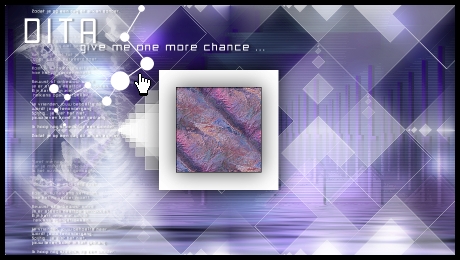
- Capas - nueva capa de trama
- Activar la herramienta PINCEL, buca mi pincel:
@nn_170911_brushes_Dita_005_tdstudio

Colocar en el lugar de tu elección:

- Capas - fusionar - fusionar hacia abajo
- Efectos - Efectos 3D - sombra:
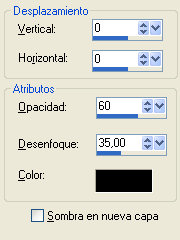
- Efectos - Complementos - EC 5: Impact - Gradient glow y elige mi preset en la tabla Settings/User
settings:
@nn_170911_Dita_GG_EC5_1.f1s
- Activar ahora el tube de Annelies, (ya está reducido el tamaño para esta lección)
Alies 623-woman big
hair-150911_small.pspimage
Edición - copiar
Edición - pegar como nueva capa en el trabajo
- Mover a la derecha con la herramienta mover:

- Efectos - Efectos 3D - sombra:
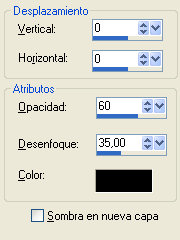
- Capas - fusionar - Fusionar todo
- Efectos - Complementos - AAA frames - Foto Frame:
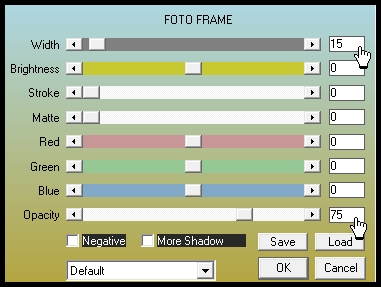
- Activar ahora la imagen que hemos minimizado para hacer el fondo.
- Cerrar la visibilidad de las siguientes capas como se ve en la captura:

- Capas - fusionar - Fusionar todo
- Efectos - Efectos de la imagen - mosaico integrado:

- Puede guardar esta imagen como Archivo JPG , Espero que hayan disfrutado esta lección.
Sin olvidar agradecer a los traductores y tubers, la gente tras la escena:-)
Saludos Ann
Para los que quieran dejarme un mensaje libro de visitas escribir sobre esta lección. (me gustaría que pusieran el nombre de la lección) |